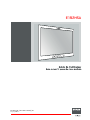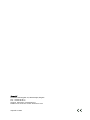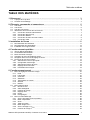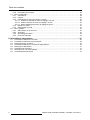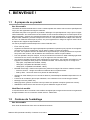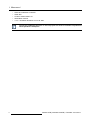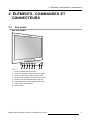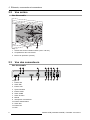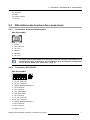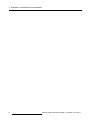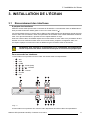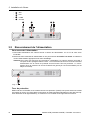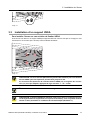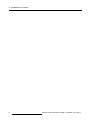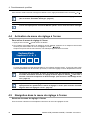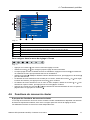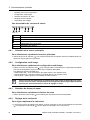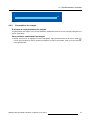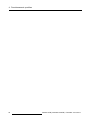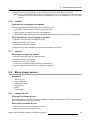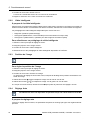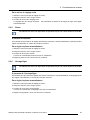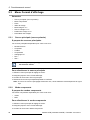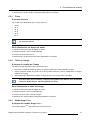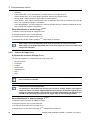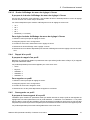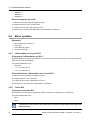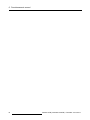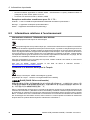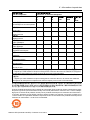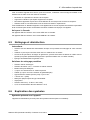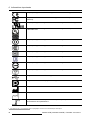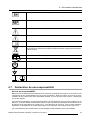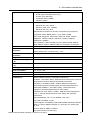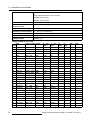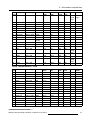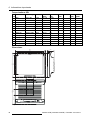E192HSA
Guidedel’utilisateur
Écran couleur 19 pouces de classe m édicale
K5902113FR (451920611383FR)/01
27/11/2017

Barco NV
President Kennedypark 35, 8500 Kortrijk, Belgium
Tél.: +32 56.23.32.11
Fax: +32 56.26.22.62
Support: www.barco.com/en/support
Rendez nous visite sur le web: www.barco.com
ImpriméenItalie

Table des matières
TABLE DES MATIÈRES
1. Bienvenue ! ........................................................................................ 3
1.1 À propos de ce produit ....................................................................................... 3
1.2 Contenu de l’emballage ...................................................................................... 3
2. Éléments, commandes et connecteurs ..................................................... 5
2.1 Vue avant ...................................................................................................... 5
2.2 Vue arrière..................................................................................................... 6
2.3 Vue des connecteurs ......................................................................................... 6
2.4 Affectations des broches des connecteurs................................................................. 7
2.4.1 Connecteur d’entrée d’alimentation ................................................................... 7
2.4.2 Connecteur DVI (DVI-D)................................................................................ 7
2.4.3 Connecteur RS232...................................................................................... 8
2.4.4 Connecteur S-Video et sortie S-Video ................................................................ 8
2.4.5 Connecteur VGA ........................................................................................ 9
3. Installation de l’écran ........................................................................... 11
3.1 Raccordement des interfaces................................................................................11
3.2 Raccordement de l’alimentation.............................................................................12
3.3 Installation d’un support VESA ..............................................................................13
4. Fonctionnement quotidien ..................................................................... 15
4.1 Témoin DEL d’alimentation ..................................................................................15
4.2 Commutation Marche/Arrêt ..................................................................................15
4.3 Mode économie d’énergie....................................................................................15
4.4 Activation du menu de réglage à l’écran....................................................................16
4.5 Navigation dans le menu de réglage à l’écran.............................................................16
4.6 Fonctions de raccourcis clavier..............................................................................17
4.6.1 Sélection de la source principale ......................................................................18
4.6.2 Configuration multi-image ..............................................................................18
4.6.3 Sélection du facteur de zoom..........................................................................18
4.6.4 Réglage de la luminosité ...............................................................................18
4.6.5 Permutation des images................................................................................19
5. Fonctionnement avancé ........................................................................ 21
5.1 Menu de réglage à l’écran de l’image.......................................................................21
5.1.1 Profil ......................................................................................................21
5.1.2 Luminosité................................................................................................21
5.1.3 Contraste.................................................................................................22
5.1.4 Saturation ................................................................................................22
5.1.5 Température de couleur ................................................................................22
5.1.6 Gamma...................................................................................................23
5.1.7 Netteté....................................................................................................23
5.2 Menu Image avancé ..........................................................................................23
5.2.1 Niveau de noir ...........................................................................................23
5.2.2 Vidéo intelligente ........................................................................................24
5.2.3 Position de l’image ......................................................................................24
5.2.4 Réglage Auto ............................................................................................24
5.2.5 Phase.....................................................................................................25
5.2.6 Horloge/ligne.............................................................................................25
5.3 Menu Format d’affichage.....................................................................................26
5.3.1 Source principale (source primaire) ...................................................................26
5.3.2 Mode composante.......................................................................................26
5.3.3 Zoom......................................................................................................27
5.3.4 Taille de l’image..........................................................................................27
5.3.5 Mode image 2
ndaire
......................................................................................27
5.3.6 Source d’image 2
ndaire
...................................................................................28
5.3.7 Position de l’image 2
ndaire
...............................................................................29
K5902113FR (451920611383FR) E192HSA 27/11/2017
1

Table des matières
5.3.8 Permutation des images................................................................................29
5.4 Menu configuration ...........................................................................................29
5.4.1 Informations..............................................................................................29
5.4.2 Langue....................................................................................................30
5.4.3 Paramétrage du menu de réglage à l’écran ..........................................................30
5.4.3.1 Position horizontale du menu de réglage à l’écran.............................................30
5.4.3.2 Position verticale du menu de réglage à l’écran................................................30
5.4.3.3 Durée d’affichage du menu de réglage à l’écran ...............................................31
5.4.4 Rappel d’un profil........................................................................................31
5.4.5 Sauvegarder un profil ...................................................................................31
5.5 Menu système.................................................................................................32
5.5.1 Alimentation sur le port DVI 1 ..........................................................................32
5.5.2 Sortie DVI ................................................................................................32
5.5.3 Verrouillage du clavier ..................................................................................33
5.5.4 Économie d’énergie .....................................................................................33
6. Informations importantes ...................................................................... 35
6.1 Informations relatives à la sécurité..........................................................................35
6.2 Informations relatives à l’environnement ...................................................................38
6.3 Risque biologique et retours .................................................................................40
6.4 Informations relatives à la conformité réglementaire......................................................40
6.5 Nettoyage et désinfection ....................................................................................41
6.6 Explication des symboles ....................................................................................41
6.7 Déclaration de non-responsabilité...........................................................................43
6.8 Caractéristiques techniques .................................................................................44
2
K5902113FR (451920611383FR) E192HSA 27/11/2017

1. Bienvenue !
1. BIENVENUE !
1.1 À propos de ce produit
Vue d’ensemble
L’E192HSA de classe médicale est un écran à cristaux liquides et à matrice active couleur spécifiquement
conçu pour des applications d’imagerie médicale.
L’E192HSA fait partie d’une gamme de produits à affichage LCD spécifiquement conçus pour les appli-
cations médicales. Ses nombreuses fonctionnalités en font la solution idéale pour les endoscopies et les
salles d’opération. Grâce à ses capacités de traitement de signal sophistiquées, ce produit propose des
images nettes, détaillées, précises et dépourvues de bruit. Il est particulièrement adapté à une associa-
tion avec du matériel d’endoscopie de pointe, et il prend également en charge les signaux vidéo Full HD
en dépit de leur rapport d’aspect différent.
Les autres principales caractéristiques de la série E192HSA sont :
• Écran LCD de pointe
• Capacités de traitement de signal sophistiquées spécialement pensées pour proposer une image dé-
pourvue de bruit et de scintillement, afin de limiter la fatigue oculaire du médecin.
En outre, ses capacités internes de traitement de signal numérique 10 bits permettent une reproduc-
tion précise des couleurs, afin de détecter les variations de couleur les plus subtiles.
• Pour les opérations les plus critiques, l’écran peut réduire au maximum le délai d’affichage générale-
ment associé aux écrans numériques, ce qui le rapproche des moniteurs CRT.
• Une gamme complète d’entrées vidéo analogiques et numériques ; des entrées informatiques, ana-
logiques et numériques allant jusqu’à la résolution WUXGA. Les formats HD pris en charge sont :
- 720p (SDI, compatible DVI-D/HDMI, YPbPr)
- 1080i (SDI, compatible DVI-D/HDMI, YPbPr)
- 1080p (SDI, compatible DVI-D/HDMI, YPbPr)
• Modalité multi-image. Cette fonction permet de présenter 2 images Full HD de la manière suivante :
- Picture-in-Picture : l’image secondaire est affichée dans une petite fenêtre.
- Side-by-Side : l’écran est divisé en 2 parties de taille identique.
• Interface de série RS232 pour un contrôle à distance (caractéristiques détaillées disponibles sur de-
mande).
• Fonctions de contrôle du gamma par l’utilisateur, avec notamment une courbe de type DICOM.
• Montage universel (VESA 100).
• Nettoyage facile, grâce à la surface avant qui résiste aux produits chimiques (protection d’écran).
• Stabilité de la luminance et des niveaux de gris sur différents angles de vision.
Identifiant du modèle
Le moniteur décrit dans ce manuel a été certifié et enregistré par les agences de sécurité et organismes
de réglementation avec le numéro de modèle suivant : MED19OR
1.2 Contenu de l’emb allage
Vue d’ensemble
Votre écran E192HSA est fourni avec les éléments suivants :
K5902113FR (451920611383FR) E192HSA 27/11/2017
3

1. Bienvenue !
• Guide de l’utilisateur E192HSA
•CâbleDVI
• Cordons d’alimentation CA
• alimentation externe
• 4 vis, 4 rondelles dentelées et une clé Allen
Conservez l’emballage d’origine. Il est conçu pour cet écran et constitue sa protection
idéale pendant le transport.
4
K5902113FR (451920611383FR) E192HSA 27/11/2017

2. Éléments, commandes et connecteurs
2. ÉLÉMENTS, COMMANDES ET
CONNECTEURS
2.1 Vue avant
Vue d’ensemble
1
2
3 4 5 6 7 8
Image 2-1
1. Touche de sélection de l’entrée
2. Touche de sélection multi-image/Touche Bas
3. Touche de zoom sur l’image/ Touche Haut
4. Touche Menu réglage à l’écran/Touche Entré
e
5. Réduction de la luminosité/Touche gauche
6. Augmentation de la luminosité/Touche droite
7. Témoin DEL d’alimentation
8. Touche veille
K5902113FR (451920611383FR) E192HSA 27/11/2017
5

2. Éléments, commandes et connecteurs
2.2 Vue arrière
Vue d’ensemble
2
3
1
Image 2-2
1. Orifices des vis de la fixation VESA (100 x 100 mm)
2. Compartiment des connecteurs
3. Broche de protection (masse)
2.3 Vue d es co nnecteurs
Vue d’ensemble
9 10 11 12 13 14 15 16
4 82 31 5 6 7
17
Image 2-3
1. Entrée SDI
2. Sortie SDI
3. Entrée VGA
4. Synchronisation
5. Entrée CVBS
6. Sortie CVBS
7. Sortie S-Video
8. RS232
9. Interrupteur marche/arrêt
10. Entrée d’alimentation
11. Sortie DVI
12. Entrée DVI
13. R/Pr
6
K5902113FR (451920611383FR) E192HSA 27/11/2017

2. Éléments, commandes et connecteurs
14. G/Y/SOG
15. B/Pb
16. Entrée S-Video
17. Service
2.4 Affectations de s broches des connecteurs
2.4.1 Connecteur d’entrée d’alimentation
Vue d’ensemble
Image 2-4
1. Masse
2. Non connecté
3. 24 V CC
4. Masse
5. Blindage
6. 24 V CC
Les raccordements de blindage et de masse du connecteur d’entrée d’alimentation n’ont
pas de fonction Terre de protection. Un raccordement Terre de protection est disponible
via une broche dédiée (voir "Vue arrière", page 6 ).
2.4.2 Connecteur DVI (DVI-D)
Vue d’ensemble
Image 2-5
1. D2_Rx- (T.M.D.S.)
2. D2_Rx+ (T.M.D.S.)
3. Masse (blindage données 2)
4. Non connecté
5. Non connecté
6. SCL (pour DDC)
7. SDA (pour DDC)
8. Non connecté
9. D1_Rx- (T.M.D.S.)
10. D1_Rx+ (T.M.D.S.)
11. Masse (blindage données 1)
12. Non connecté
13. Non connecté
14. Sortie +5 V (*)
K5902113FR (451920611383FR) E192HSA 27/11/2017
7

2. Éléments, commandes et connecteurs
15. Masse (détection de câble)
16.Détectiondelaprisesoustension(*)
17. D0_Rx- (T.M.D.S.)
18. D0_Rx+ (T.M.D.S.)
19. Masse (blindage données 0)
20. Non connecté
21. Non connecté
22. Masse (blindage horloge)
23. CK_Rx+ (T.M.D.S.)
24. CK_Rx- (T.M.D.S.)
(*) sortie +5 V CC sélectionnable indifféremment sur la broche 14 ou sur la broche 16 via le menu de
réglage à l’écran. (+5 V ± 10 % @ 500 mA (max.))
2.4.3 Connecteur RS232
Vue d’ensemble
Image 2-6
1. Non connecté
2. Rx (piloté par l’hôte)
3. Tx (piloté par l’écran)
4. Non connecté
5. Masse
6. Non connecté
7. Non connecté
8. Non connecté
9. Non connecté
2.4.4 Connecteur S-Video et sortie S-Video
Vue d’ensemble
Image 2-7
1. Terre (Y)
2. Terre (C)
3. Luminance (Y)
4. Chrominance (C)
5. SG : masse blindée
8
K5902113FR (451920611383FR) E192HSA 27/11/2017

2. Éléments, commandes et connecteurs
2.4.5 Connecteur VGA
Vue d’ensemble
Image 2-8
1. Entrée R
2. Entrée V
3. Entrée B
4. Masse
5. Non connecté
6. Masse
7. Masse
8. Masse
9. Alimentation d’entrée pour DDC
10. Masse
11. Masse
12. SDA (pour DDC en option)
13. Entrée de synchronisation horizontale
14. Entrée de synchronisation verticale
15. SCL (pour DDC en option)
K5902113FR (451920611383FR) E192HSA 27/11/2017
9

2. Éléments, commandes et connecteurs
10
K5902113FR (451920611383FR) E192HSA 27/11/2017

3. Installation de l’écran
3. INSTALLATION DE L’ÉCRAN
3.1 Raccordemen t des interfaces
À propos des interfaces
Plusieurs entrées vidéo peuvent être connectées au E192HSA. Le basculement entre les différentes en-
trées peut être facilement réalisé grâce au raccourci clavier Source (
).
Les fonctionnalités Picture in Picture (PiP) et Side-by-Side (SbS) deviennent disponibles quand plusieurs
sources vidéo sont raccordées. Elles vous permettent de visualiser deux entrées différentes simultané-
ment. Pour plus d’informations, reportez-vous au chapitre dédié à ce sujet.
Outre les entrées vidéo, l’E192HSA dispose de fonctionnalités de sortie vidéo vous permettant de faire
transiter en boucle certaines entrées vidéo vers un autre écran, projecteur, enregistreur vidéo, etc.
Ce chapitre explique comment raccorder les différents types d’interface vidéo à l’E192HSA.
ATTENTION: Pour respecter la régleme ntation sur la compatibilité électromagnétique,
utilisez uniquement des câbles d’interface blindés pour la connexion a ux périphériques.
Pour raccorder les interfaces
1. Raccordez une ou plusieurs sources vidéo aux entrées vidéo correspondantes :
-
1
:SDI
-
2
:VGA
-
3
:CVBS
-
4
/
5
/
6
: R/V/B (SOG)
-
4
/
5
/
6
/
7
: R/V/B/S
-
5
/
6
/
4
:Y/Pb/Pr
-
8
: S-Video
-
9
:DVI
1
49 5 6 8
2 7
3
Image 3-1
2. Raccordez une ou plusieurs des sources vidéo disponibles aux sorties vidéo correspondantes :
K5902113FR (451920611383FR) E192HSA 27/11/2017
11

3. Installation de l’écran
-
1
:SDI
-
2
:DVI
-
3
:CVBS
-
4
: S-Video
1 2
3 4
Image 3-2
3.2 Raccordeme n t de l’alimentation
Pour raccorder l’alimentation
1. Raccordez l’alimentation CC externe fournie à l’entrée de l’alimentation +24 V CC de votre écran
E192HSA.
2. Branchez l’autre extrémité de l’alimentation à une prise secteur raccordée à la masse en utilisant le
cordon d’alimentation approprié fourni dans l’emballage.
Attention:Pour éviter tout risque de choc électrique, l’alimentation CC externe doit être raccordée à
une prise secteur protégée reliée à la terre. Le raccordement de terre du connecteur d’entrée
d’alimentation CC de l’écran ne présente aucune fonction Terre de protection. Le raccor-
dement Terre de protection de l’écran E192HSA est garanti par une broche dédiée (voir les
étapes suivantes).
Image 3-3
Terre de prot ection
Mettez à la terre l’E192HSA en racc
ordant la broche de protection (masse) à une prise secteur raccordée
àlamasseaumoyend’unfil de calibre 18 (longueur de câble maximale admissible en vertu des prescrip-
tions nationales de la réglementation), et vissez avec une rondelle de blocage M4x12 maximum.
12
K5902113FR (451920611383FR) E192HSA 27/11/2017

3. Installation de l’écran
Image 3-4
3.3 Installation d’un support VESA
Pour installer l’écran sur une solution de fixation VESA
Fixez l’écran à un bras ou un support VESA (les supports VESA de 100 mm sont pris en charge) en vous
servant des 4 vis fournies (M4 x 25 mm) et des rondelles dentelées.
Image 3-5
PRÉCAUTION: Les 4 vis fournies (M4 x 25 mm) pe uvent être utilisées pour une interface
de bras VESA ayant une épaisseur pouvant aller jusqu’à 10 mm.
Si, en fonction de l’épaisseur de l’interface du bras VESA (=V), la longueur des vis four-
nies (=L) n’est pas adaptée, appliquez la règle suivante : L = V + 15 mm
PRÉCAUTION: Utilisez un bras conforme aux exigences concernant les bras V ESA.
PRÉCAUTION: L’interface VESA pour moniteur a été conçue pour un coefficient de sécu-
rité de 6 (permettant de supporter 6 fois le poids du moniteur). Pour le système médical,
utilisez un bras possédant un coefficient de sécurité adapté (CEI 60601–1).
K5902113FR (451920611383FR) E192HSA 27/11/2017
13

3. Installation de l’écran
14
K5902113FR (451920611383FR) E192HSA 27/11/2017

4. Fonctionnement quotidien
4. FONCTIONNEMENT QU OTIDIEN
4.1 Témoin DEL d’alimentation
À propos de
Le comportement de la LED d’alimentation indique l’état actuel de l’écran :
Comportement de la
LED
Mode d’affichage
Désactivé
MISE HORS TENSION totale (l’interrupteur est sur la position « 0 », ou l’entrée
d’alimentation est débranchée)
Orange fixe MISE HORS TENSION partielle (mise hors tension à l’aide de la touche de
mise en veille (
))
Vert fixe
Appareil ALLUMÉ et signal d’entrée valide
Orange clignotant Mode économie d’énergie (rétro-éclairage et écran LCD désactivés)
Vert clignotant
Appareil ALLUMÉ et recherche de signal en cours
Remarque : si le mode d’économie d’énergie est activé, l’écran passera
automatiquement sur ce mode après avoir recherché un signal pendant
10 secondes sans succès.
4.2 Commutation March e/Arrêt
Pour mettre votre écran sous tension :
1. Activez l’alimentation électrique en mettant l’int
errupteur à l’arrière de l’écran sur la position « I ».
2. Maintenez la touche Veille
enfoncée pendant 3 secondes environ, jusqu’à ce que la LED d’alimen-
tation passe au vert.
Pour mettre votre écran hors tension :
1. Lorsque votre écran est sous tension, maintenez la touche Veille enfoncée pendant 3 secondes
environ, jusqu’à ce que la LED d’alimentation passe au orange.
L’illumination des touches frontales clignote pendant la pression sur la touche Veille.
Mettez l’interrupteur à l’arrière de l’écran sur la position « 0 » pour ré duire la consom-
mation électrique.
4.3 Mode écono mi e d’énerg ie
À propos de
Par défaut, l’écran entre en mode économie d’énergie quand aucun signal valide n’est détecté pendant
plus de 10 secondes dans l’entrée vidéo sélectionnée. Le rétro-éclairage et l’écran LCD s’éteignent alors.
Ce mode est indiqué par une LED d’alimentation orange clignotante.
K5902113FR (451920611383FR) E192HSA 27/11/2017
15

4. Fonctionnement quotidien
Pour sortir du mode économie d’énergie et rallumer l’écran, appuyez brièvement sur la touche ou .
Le mode économie d’énergie peut être désactivé dans les menus de réglage à l’écran.
(Voir la section "Économie d’énergie", page 33)
L’écran n’ac cepte pas de commande RS-232 quand il est en mode économie d’énergie.
4.4 Activation du menu de réglag e à l’écran
Pour activer le menu de réglage à l’écran
1. Appuyez sur la touche quand l’écran est allumé.
2. Si la fenêtre Verrouillage menu de réglage à l’écran apparaît, appuyez sur la sé
quence de touches
suivante pour déverrouiller le menu de réglage à l’écran :
, , ,
Chaque fois qu’une touche est enfoncée, une astérisque apparaît dans les cases.
Keyboard lock
Sequence: 5 - 6 - 6 - 3
Image 4-1
Le menu de réglage principal apparaît dans le coin inférieur droit de l’écran. Si aucune autre action
n’est entreprise dans les 30 secondes qui suivent, le menu de réglage à l’écran disparaît de nouveau.
La fonction de ve rrouillage du menu de réglage peut être désactivée pour permettre
d’accéder directement au menu de réglage à l’écran depuis la touche
, sans avoir à
exécuter à nouveau la séquence de déverrouillage. (Voir la section "Verrouillage du cla-
vier", page 33)
La position du menu de réglage à l’écran et le délai de la fonction de fermeture automa-
tique peuvent être ajustés dans le menu de réglage à l’écran. (Voir la section "Paramé-
trage du menu de réglage à l’écran", page 30)
4.5 Navigation d an s le menu de réglage à l’écran
Structure du menu de réglage à l’écran
Vous trouverez ci-dessous un exemple de la structure du menu de réglage à l’écran :
16
K5902113FR (451920611383FR) E192HSA 27/11/2017

4. Fonctionnement quotidien
Picture
Brightness 50
Contrast 50
Saturation 30
Profile Factory
Color temperature 6500K
Gamma Native
Sharpness 10
DVI 1280x800@60Hz
1
6
5
32 4
Image 4-2
1
Menu
2
Sous-menu
3
Barre d’état
4
Légende (affiche la fonctionnalité associée à chaque touche du clavier)
5
Sélecteur/Curseur
6
Élément
Pournaviguerdanslemenuderéglageàl’écran
Image 4-3
• Appuyez sur la touche pour ouvrir le menu de réglage à l’écran.
• Utilisez la touche
ou pour naviguer jusqu’à la page de menu souhaitée.
• Lorsque la page de menu souhaitée est mise en surbrillance, appuyez sur la touche
pour sélection-
ner l’élément de menu principal devant être mis en surbrillance.
• Utilisez les touches
ou pour atteindre d’autres éléments du menu, puis appuyez sur la touche
pour les sélectionner.
• Si l’élément de menu sélectionné est contrôlé par un curseur, utilisez les touches
ou pour régler
la valeur de l’élément, puis appuyez sur la touche
pour confirmer.
• Si l’élément de menu sélectionné est un menu à choix multiples, utilisez les touches
ou pour
sélectionner l’option choisie, puis appuyez sur la touche
pour confirmer.
• Appuyez de nouveau sur la touche
ou pour sélectionner d’autres éléments du menu ou quitter la
page du Menu en appuyant sur la touche
.
4.6 Fo nction s de raccourcis clavier
À propos d es fonctions de raccourcis clavier
Le concept de fonctions de raccourcis clavier consiste à rendre immédiatement disponible une sélection
de fonctions fréquemment utilisées, sans avoir à naviguer parmi les menus de réglage à l’écran.
Les différentes fonctions de raccou
rcis clavier disponibles sont :
K5902113FR (451920611383FR) E192HSA 27/11/2017
17

4. Fonctionnement quotidien
• Sélection de la source principale
•Configuration multi-image
• Sélection du facteur de zoom
• Réglage de la luminosité
• Permutation des images
Vue d’ensemble des raccourcis clavier
1
2
3 4 5 6
Image 4-4
1
Sélectiondelasourceprincipale
2
Configuration multi-image
3
Sélection du facteur de zoom
4
Réduction de la luminosité
5
Augmentation de la luminosité
6
Permutation des images
4.6.1 Sélection de la source principale
Pour sélectionner rapidement la source principale
1. Utilisez la touche de sélection ( ) pour naviguer parmi tous les signaux d’entrée possibles afindesé-
lectionner la principale source d’entrée.
4.6.2 Configuration multi-image
Pour sélectionner rapidement la configuration multi-image
1. Utilisez la touche de sélection PiP ( ) pour naviguer parmi l’ensemble des configurations possibles
pour les fonctionnalités Picture-in-Picture (PiP) et Side-by-Side (SbS).
Les différentes options PiP/SbS sont :
- Petite fenêtre PiP : 30 % de la hauteur principale dans le coin
supérieur droit
- Grande fenêtre PiP : 50% de la hauteur principale dans le coin supérieur droit
- Side by Side : entrée primaire et secondaire de même hauteur
Seule une partie des paramètres de configuration multi-image est disponible via la fonc-
tion de raccourci clavier. Des paramètres de configuration multi-image supplémentaires
peuvent être sélectionnés dans le menu de réglage à l’écran.
4.6.3 Sélection d u facteur de zoom
Pour sélectionner rapidement le facteur de zoom
1. Utilisez la touche Zoom image ( ) pour sélectionner les facteurs de zoom disponibles.
4.6.4 Réglage de la luminosité
Pour régler rapidement la luminosité
1. Lorsqu’aucun menu de réglage n’est affiché à l’écran, appuyez sur les touches Réduire la luminosité
(
) ou Augmenter la luminosité ( )afin de régler la luminosité à votre convenance.
18
K5902113FR (451920611383FR) E192HSA 27/11/2017
La page est en cours de chargement...
La page est en cours de chargement...
La page est en cours de chargement...
La page est en cours de chargement...
La page est en cours de chargement...
La page est en cours de chargement...
La page est en cours de chargement...
La page est en cours de chargement...
La page est en cours de chargement...
La page est en cours de chargement...
La page est en cours de chargement...
La page est en cours de chargement...
La page est en cours de chargement...
La page est en cours de chargement...
La page est en cours de chargement...
La page est en cours de chargement...
La page est en cours de chargement...
La page est en cours de chargement...
La page est en cours de chargement...
La page est en cours de chargement...
La page est en cours de chargement...
La page est en cours de chargement...
La page est en cours de chargement...
La page est en cours de chargement...
La page est en cours de chargement...
La page est en cours de chargement...
La page est en cours de chargement...
La page est en cours de chargement...
La page est en cours de chargement...
La page est en cours de chargement...
-
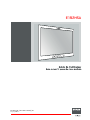 1
1
-
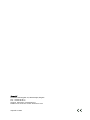 2
2
-
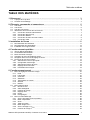 3
3
-
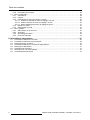 4
4
-
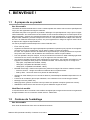 5
5
-
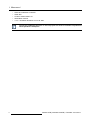 6
6
-
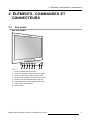 7
7
-
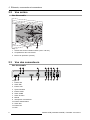 8
8
-
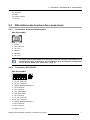 9
9
-
 10
10
-
 11
11
-
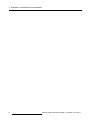 12
12
-
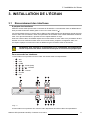 13
13
-
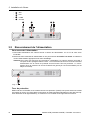 14
14
-
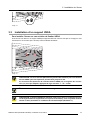 15
15
-
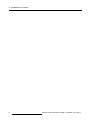 16
16
-
 17
17
-
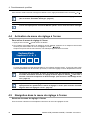 18
18
-
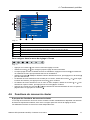 19
19
-
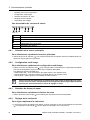 20
20
-
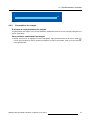 21
21
-
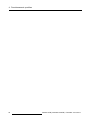 22
22
-
 23
23
-
 24
24
-
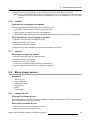 25
25
-
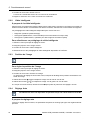 26
26
-
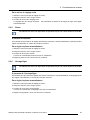 27
27
-
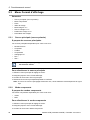 28
28
-
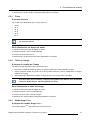 29
29
-
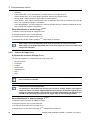 30
30
-
 31
31
-
 32
32
-
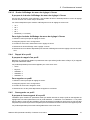 33
33
-
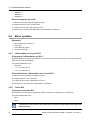 34
34
-
 35
35
-
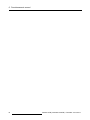 36
36
-
 37
37
-
 38
38
-
 39
39
-
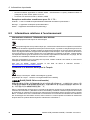 40
40
-
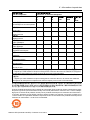 41
41
-
 42
42
-
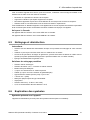 43
43
-
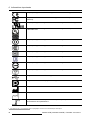 44
44
-
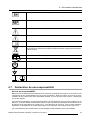 45
45
-
 46
46
-
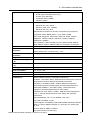 47
47
-
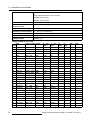 48
48
-
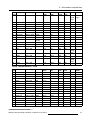 49
49
-
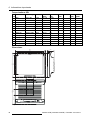 50
50
Documents connexes
-
Barco MDSC-2224 Mode d'emploi
-
Barco MDSC-8232 Mode d'emploi
-
Barco MDSC-2232 Mode d'emploi
-
Barco MDSC-2326 Mode d'emploi
-
Barco MDSC-2324 Mode d'emploi
-
Barco MDSC-2232 Mode d'emploi
-
Barco MDSC-2242 Mode d'emploi
-
Barco MDSC-2326 High Bright Mode d'emploi
-
Barco MDSC-2324 Mode d'emploi
-
Barco AMM 215WTD Mode d'emploi